使用excelize库可高效处理Excel文件,支持创建、读写、样式设置及流式读取百万行数据以降低内存占用;处理复杂模板时需应对合并单元格、公式、样式保持和日期格式转换等问题;并发操作时应避免多goroutine直接共享同一文件对象,读可独立打开文件,写需通过互斥锁或通道串行化,确保数据安全。
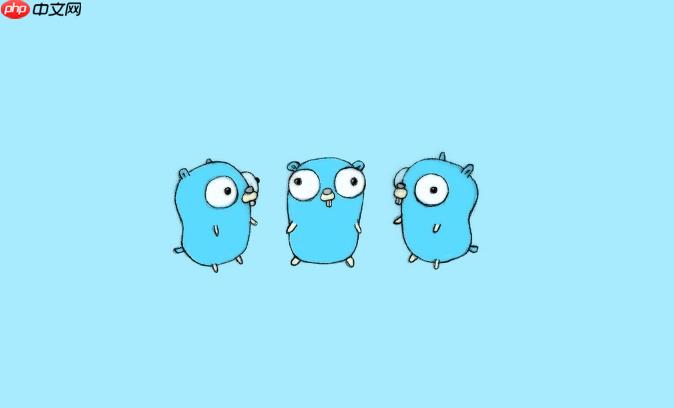
在Go语言里处理Excel表格,
excelize
使用
excelize
package main
import (
"fmt"
"log"
"github.com/xuri/excelize/v2"
)
func main() {
// 1. 创建一个新的Excel文件
f := excelize.NewFile()
// 设置一个默认工作表名称,也可以直接用Sheet1
index, err := f.NewSheet("示例数据")
if err != nil {
log.Fatal(err)
}
// 2. 写入数据
// 设置单元格A1的值
f.SetCellValue("示例数据", "A1", "你好,Excelize!")
// 设置单元格B1的值,可以放数字
f.SetCellValue("示例数据", "B1", 12345)
// 设置单元格A2的值
f.SetCellValue("示例数据", "A2", "这是第二行")
// 设置列宽
f.SetColWidth("示例数据", "A", "B", 20)
// 激活这个工作表
f.SetActiveSheet(index)
// 保存文件
if err := f.SaveAs("示例文件.xlsx"); err != nil {
log.Fatal(err)
}
fmt.Println("文件 '示例文件.xlsx' 创建并写入成功。")
// 3. 读取数据
// 打开刚才创建的文件
readF, err := excelize.OpenFile("示例文件.xlsx")
if err != nil {
log.Fatal(err)
}
// 获取指定工作表的所有行
rows, err := readF.GetRows("示例数据")
if err != nil {
log.Fatal(err)
}
fmt.Println("\n读取文件内容:")
for _, row := range rows {
for _, colCell := range row {
fmt.Printf("%s\t", colCell)
}
fmt.Println()
}
// 读取特定单元格的值
cellA1, err := readF.GetCellValue("示例数据", "A1")
if err != nil {
log.Fatal(err)
}
fmt.Printf("A1单元格的值: %s\n", cellA1)
// 关闭文件,释放资源
if err := readF.Close(); err != nil {
log.Fatal(err)
}
}面对动辄几十万、上百万行的数据,直接用
GetRows
excelize
流式读取的核心思想是按行迭代,每次只在内存中保留当前行的数据,而不是整个工作表。
立即学习“go语言免费学习笔记(深入)”;
// 假设有一个很大的文件 big_data.xlsx
func readLargeExcel(filePath string) {
f, err := excelize.OpenFile(filePath)
if err != nil {
fmt.Println(err)
return
}
defer func() {
if err := f.Close(); err != nil {
fmt.Println(err)
}
}()
rows, err := f.Rows("Sheet1") // 获取流式读取器
if err != nil {
fmt.Println(err)
return
}
defer func() {
if err := rows.Close(); err != nil {
fmt.Println(err)
}
}()
rowCount := 0
for rows.Next() {
rowCount++
row, err := rows.Columns() // 获取当前行的所有列
if err != nil {
fmt.Println(err)
continue
}
// 这里可以处理每一行的数据,比如打印、写入数据库等
// fmt.Println("Row:", rowCount, "Data:", row)
if rowCount%100000 == 0 { // 简单进度提示
fmt.Printf("已处理 %d 行...\n", rowCount)
}
}
if err = rows.Err(); err != nil { // 检查迭代过程中是否有错误
fmt.Println(err)
}
fmt.Printf("大文件读取完成,总计 %d 行。\n", rowCount)
}使用流式读取时,需要注意几点:一是它通常比非流式读取慢一些,因为涉及更多的I/O操作;二是在处理完每一行后,尽快处理或丢弃数据,避免在循环内部累积大量数据。此外,如果文件结构不规则,比如有很多合并单元格,流式读取可能会稍微复杂一些,因为它主要关注单元格的值本身。
我在实际项目中遇到过不少“奇形怪状”的Excel模板,它们往往不是简单的二维表格。处理这些复杂模板时,
excelize
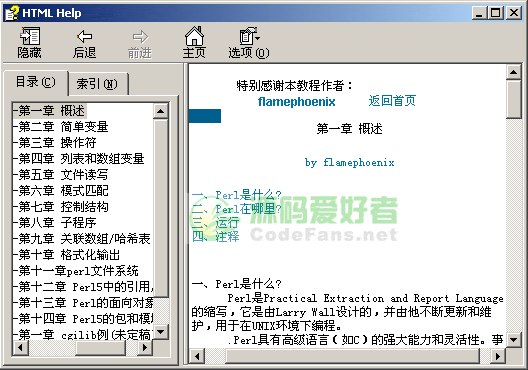
Perl 基础入门中文教程,chm格式,讲述PERL概述、简单变量、操作符、列表和数组变量、文件读写、模式匹配、控制结构、子程序、关联数组/哈希表、格式化输出、文件系统、引用、面向对象、包和模块等知识点。适合初学者阅读和了解Perl脚本语言。
 0
0

excelize
GetMergeCells
excelize
excelize
excelize
excelize
excelize.ExcelDateToTime
excelize.TimeToExcelDate
*excelize.File
excelize
解决这些问题,除了熟练掌握
excelize
excelize
GetCellValue
GetCellStyle
在Go语言中,并发是其一大优势。但当涉及到文件操作,尤其是像Excel文件这样通常被视为“单一资源”的场景时,并发操作就变得有些微妙了。直接让多个goroutine同时去读写同一个Excel文件(指同一个文件句柄或同一个内存中的
*excelize.File
我处理这类问题时,主要遵循以下原则:
*excelize.File
excelize
excelize.OpenFile
*excelize.File
sync.Mutex
chan
*excelize.File
excelize
举个串行写入的简单例子:
package main
import (
"fmt"
"log"
"sync"
"time"
"github.com/xuri/excelize/v2"
)
type Data struct {
Sheet string
Cell string
Value interface{}
}
func main() {
f := excelize.NewFile()
f.NewSheet("Sheet1") // 确保有工作表
var mu sync.Mutex // 保护文件操作的互斥锁
var wg sync.WaitGroup
// 模拟多个goroutine要写入数据
dataToWrite := []Data{
{"Sheet1", "A1", "并发写入测试"},
{"Sheet1", "B1", 100},
{"Sheet1", "A2", "Goroutine 1"},
{"Sheet1", "B2", 200},
{"Sheet1", "A3", "Goroutine 2"},
{"Sheet1", "B3", 300},
}
for i, data := range dataToWrite {
wg.Add(1)
go func(d Data, idx int) {
defer wg.Done()
time.Sleep(time.Duration(idx*50) * time.Millisecond) // 模拟一些工作量
mu.Lock() // 锁定,确保只有一个goroutine写入
defer mu.Unlock()
if err := f.SetCellValue(d.Sheet, d.Cell, d.Value); err != nil {
log.Printf("写入错误: %v", err)
}
fmt.Printf("Goroutine %d 写入 %s:%s = %v\n", idx, d.Sheet, d.Cell, d.Value)
}(data, i)
}
wg.Wait() // 等待所有goroutine完成
if err := f.SaveAs("并发写入示例.xlsx"); err != nil {
log.Fatal(err)
}
fmt.Println("文件 '并发写入示例.xlsx' 保存成功。")
}这个例子展示了如何用
sync.Mutex
excelize.File
以上就是Golang操作Excel表格 excelize库读写操作的详细内容,更多请关注php中文网其它相关文章!

全网最新最细最实用WPS零基础入门到精通全套教程!带你真正掌握WPS办公! 内含Excel基础操作、函数设计、数据透视表等

Copyright 2014-2025 https://www.php.cn/ All Rights Reserved | php.cn | 湘ICP备2023035733号